Si se siente cansado del color de su teclado, es hora de cambiar el color del teclado. Un color cómodo nos hará sentir libres. En esta guía, le informaremos cómo cambiar el color del teclado mecánico usted mismo.
Para la mayoría de los teclados, es fácil cambiar de color. Ejemplo: para el teclado Dustsilver, puede presionar "FN + Q" para cambiar el efecto de retroiluminación RGB. Hay 11 efectos de luz predeterminados diferentes que se pueden cambiar sin software.
A veces sentirá que la velocidad de la luz del color del teclado es demasiado rápida o lenta. Solo necesita presionar "FN + ←/→", Hay modos de 5 velocidades en total, así que solo ajústelo para que coincida con sus necesidades.
Cuando estás en la oscuridad pero necesitas escribir el teclado. Puede promover la luminosidad de su teclado con "FN+↑", si siente que el brillo es demasiado alto, puede usar "FN+↓". Es muy fácil de cambiar.
Además, puede descargar el controlador del teclado para ajustar más.

En general, ajustar las luces en el software especial es bastante simple:
- Vaya a la sección "Lightning" del software RGB después de iniciarlo.
- Elija "Teclado" si se muestran tanto el mouse como el teclado.
- Ahora debería estar visible un botón para cambiar las animaciones y los colores.
- Realice los cambios deseados en la configuración de LED y guárdelos.
- El color de la retroiluminación del teclado ahora debería haberse modificado con éxito.
La otra forma de cambiar el color del teclado es cambiar todo el color de las teclas del teclado. Necesitas pintar cada color de tecla. No es difícil, pero te llevará mucho tiempo.
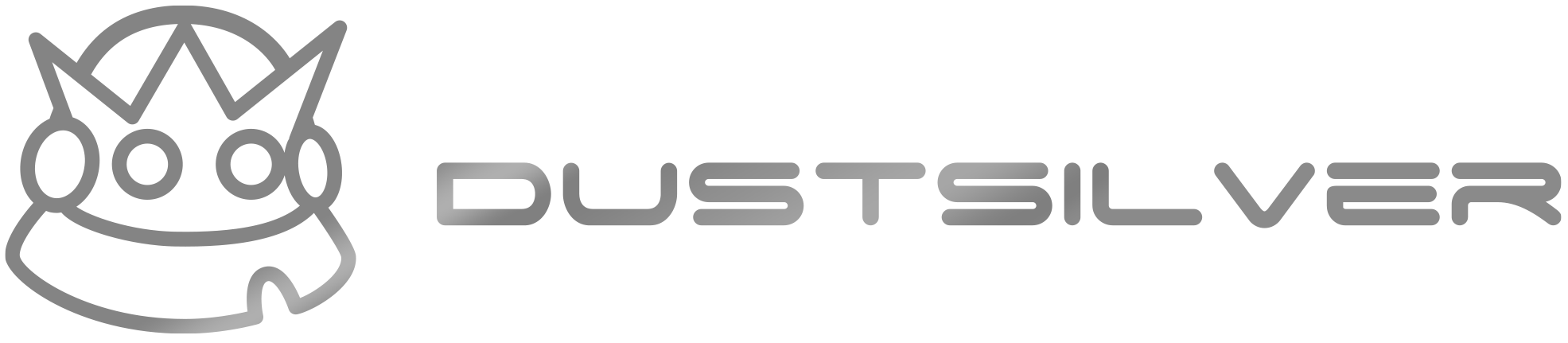

Share:
¿Cómo construir un teclado mecánico usted mismo?
¿Qué es el teclado mecánico RGB? Porqué lo necesitas